Создание проекта в GRASS: различия между версиями
Нет описания правки |
|||
| Строка 1: | Строка 1: | ||
{{Статья|Черновик}} | {{Статья|Черновик}} | ||
Аннотация:в статье представлена инструкция по созданию проекта «базы геоданных» (DATABASE), области (LOCATION) и набора данных (MAPSET) в GRASS | Аннотация:в статье представлена инструкция по созданию проекта «базы геоданных» (DATABASE), области (LOCATION) и набора данных (MAPSET) в GRASS | ||
== Создание | == Создание "базы данных" (DATABASE) GRASS в QGIS == | ||
[http://gis-lab.info/docs/grass/tutorial60/ GRASS - гибридная ГИС с модульной структурой, позволяющая работать как с растровыми так и векторными данными. Каждая функция GRASS выполняется своим модулем. Таким образом, GRASS обладает четкой прозрачной структурой. Другим преимуществом модульной структуры является более оптимальная работа с памятью, одновременно работают только необходимые модули.]. | [http://gis-lab.info/docs/grass/tutorial60/ GRASS - гибридная ГИС с модульной структурой, позволяющая работать как с растровыми так и векторными данными. Каждая функция GRASS выполняется своим модулем. Таким образом, GRASS обладает четкой прозрачной структурой. Другим преимуществом модульной структуры является более оптимальная работа с памятью, одновременно работают только необходимые модули.]. | ||
<br /> | <br /> | ||
| Строка 10: | Строка 10: | ||
'''При создании «базы геоданных» пользователь сам определяет место расположения «базы», ее название, а также названия областей и наборов. Чтобы избежать проблем в дальнейшей работе следует помнить, что пути и названия не должны содержать:пробелы и символы, отличные от символов латинского алфавита. | '''При создании «базы геоданных» пользователь сам определяет место расположения «базы», ее название, а также названия областей и наборов. Чтобы избежать проблем в дальнейшей работе следует помнить, что пути и названия не должны содержать:пробелы и символы, отличные от символов латинского алфавита. | ||
'''Созданный GRASS, набор PERMANENT должен оставаться в неизменном виде.''' | '''Созданный GRASS, набор PERMANENT должен оставаться в неизменном виде.''' | ||
Работа с созданными папками и файлами осуществляется ТОЛЬКО через GRASS. | '''Работа с созданными папками и файлами осуществляется ТОЛЬКО через GRASS.''' | ||
| Строка 25: | Строка 25: | ||
Можно проверить, что у нас получилось, находим созданную папку grassdata, открываем папку с названием района, в неё автоматически появилась папка Permanent. Теперь в QGIS панель инструментов GRASS стала активной и можно приступать к дальнейшей работе в этой же программе, либо через интерфейс GRASS. | Можно проверить, что у нас получилось, находим созданную папку grassdata, открываем папку с названием района, в неё автоматически появилась папка Permanent. Теперь в QGIS панель инструментов GRASS стала активной и можно приступать к дальнейшей работе в этой же программе, либо через интерфейс GRASS. | ||
=== Создание | === Создание DATABASE через интерфейс GUI GRASS === | ||
Запускаем Grass в его графической оболочке, через терминал GUI. Нажимаем «Определить новую область (Location wizard)»/ | Запускаем Grass в его графической оболочке, через терминал GUI. Нажимаем «Определить новую область (Location wizard)»/ | ||
<center>[[Файл:Database v grass1!.png]]</center> | <center>[[Файл:Database v grass1!.png]]</center> | ||
Версия от 05:32, 17 апреля 2014
Аннотация:в статье представлена инструкция по созданию проекта «базы геоданных» (DATABASE), области (LOCATION) и набора данных (MAPSET) в GRASS
Создание "базы данных" (DATABASE) GRASS в QGIS
GRASS - гибридная ГИС с модульной структурой, позволяющая работать как с растровыми так и векторными данными. Каждая функция GRASS выполняется своим модулем. Таким образом, GRASS обладает четкой прозрачной структурой. Другим преимуществом модульной структуры является более оптимальная работа с памятью, одновременно работают только необходимые модули..
Для начала работы в GRASS необходимо создать «базу данных» (DATABASE), в которой буду храниться все пространственные данные. В процессе работы над проектом сюда нужно будет импортировать необходимые для работы растровые или векторные данные, а также сохранять полученные результаты. В этой папке необходимо создать область проекта LOCATION, желательно для каждого нового создавать свою область проекта, однако она не является замкнутой системой, данные одного проекта могут быть использованы в нескольких других. После создания LOCATION GRASS автоматически генерирует папку PERMANENT, которая содержит следующие данные: координаты границ; расширения и разрешения рабочего пространства; название проекта; описание проекции и используемых единиц измерения; описание текущего фрагмента (REGION) и проекции набора (MAPSET); описание драйвера «базы данных» и путей. http://gis-lab.info/docs/grass/tutorial60/02r.html
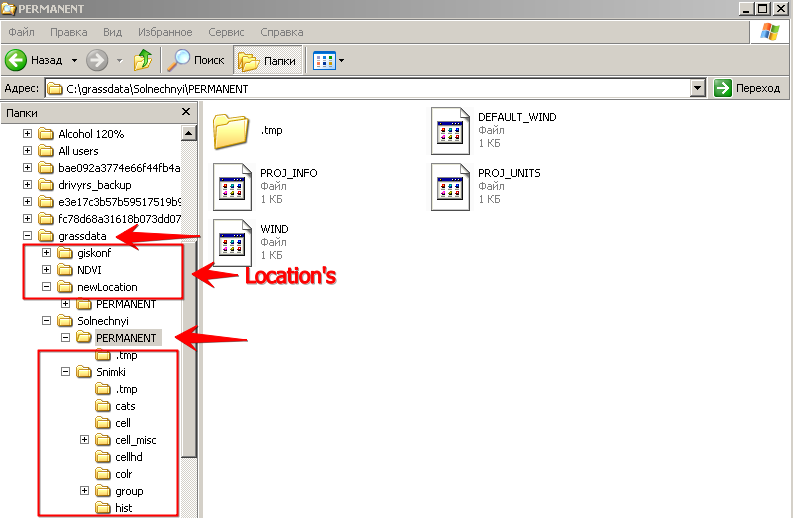
'«N. B.!»
При создании «базы геоданных» пользователь сам определяет место расположения «базы», ее название, а также названия областей и наборов. Чтобы избежать проблем в дальнейшей работе следует помнить, что пути и названия не должны содержать:пробелы и символы, отличные от символов латинского алфавита.
Созданный GRASS, набор PERMANENT должен оставаться в неизменном виде.
Работа с созданными папками и файлами осуществляется ТОЛЬКО через GRASS.
«Базу геоданных» (database) можно создать через модуль GRASS в QGIS. Для этого, запускаем QGIS, открываем вкладку «Модули» и ставим галочку напротив GRASS, тем самым активируя его.
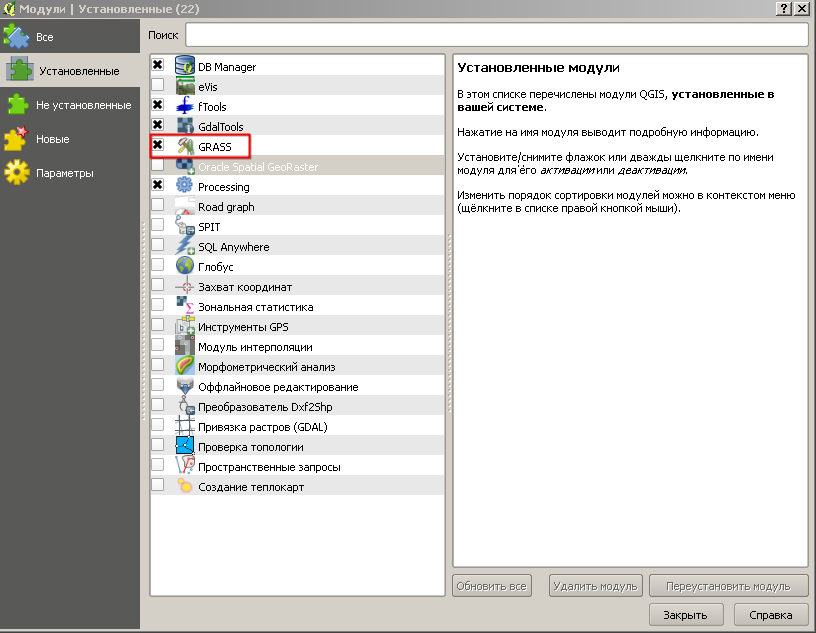
Теперь на панели инструментов появилась панель меню GRASS, выбираем на ней кнопку «Новый набор»
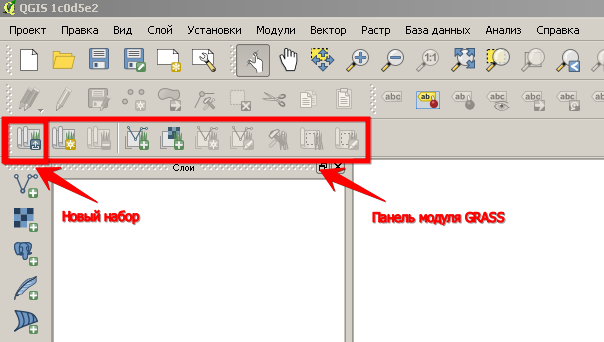
Создаем папку grassdata в удобном нам месте. Помним о том,что путь к ней не должен содержать символы отличные от латиницы!
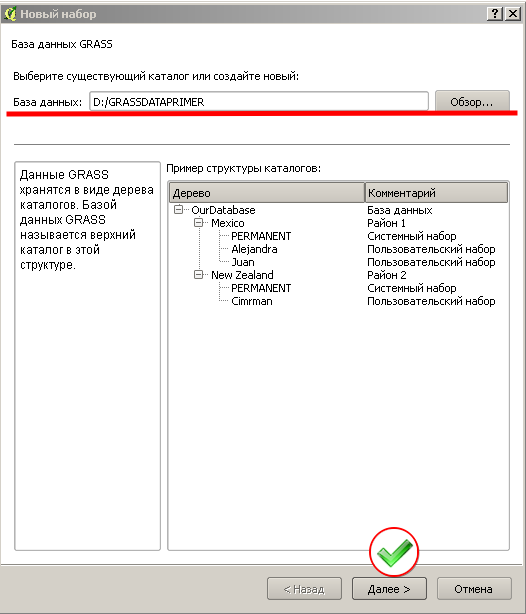
Далее создаем новый район PRIMER и выбираем системы координат с которыми планируем работать, например WGS 84(подходит для работы со снимками Landsat8). Устанавливаем Регион GRASS, который определяет область работы для растровых модулей.
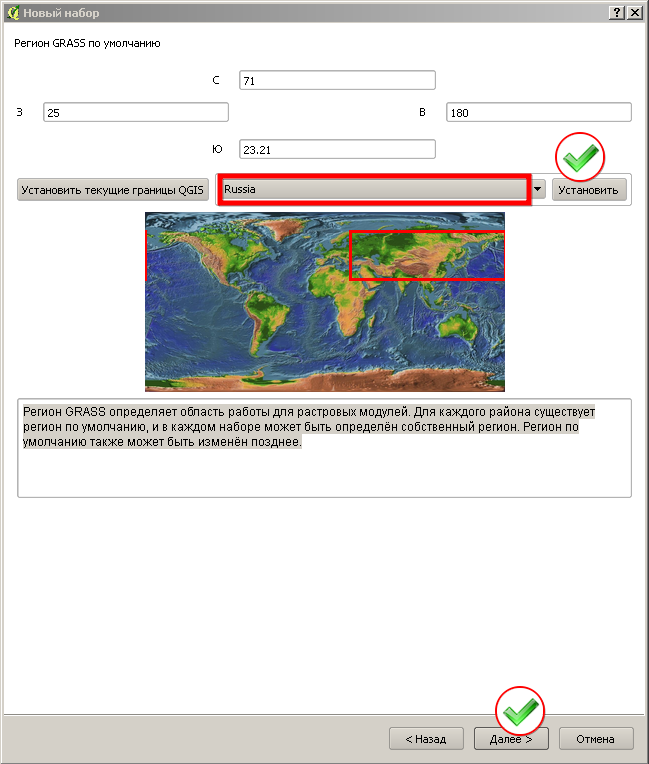
Даём имя новому набору.Вот, что должно получится:
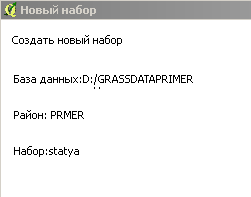
Можно проверить, что у нас получилось, находим созданную папку grassdata, открываем папку с названием района, в неё автоматически появилась папка Permanent. Теперь в QGIS панель инструментов GRASS стала активной и можно приступать к дальнейшей работе в этой же программе, либо через интерфейс GRASS.
Создание DATABASE через интерфейс GUI GRASS
Запускаем Grass в его графической оболочке, через терминал GUI. Нажимаем «Определить новую область (Location wizard)»/
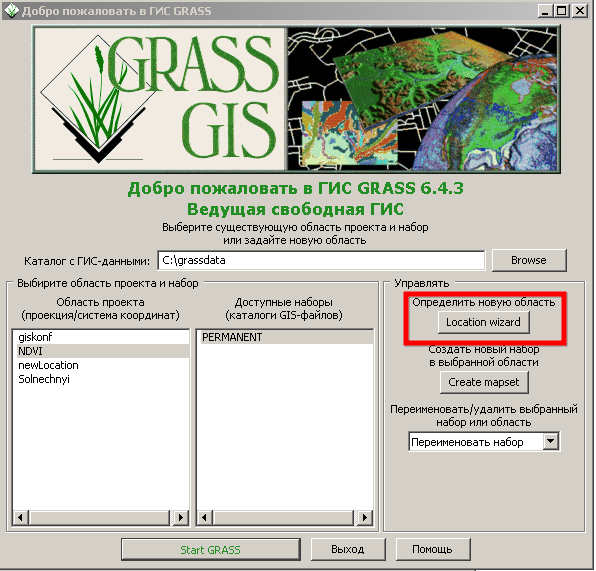
Создаем каталог с "базой данных" GRASS- grassdata, расположение проекта Primer и его название Location Title - Demo.
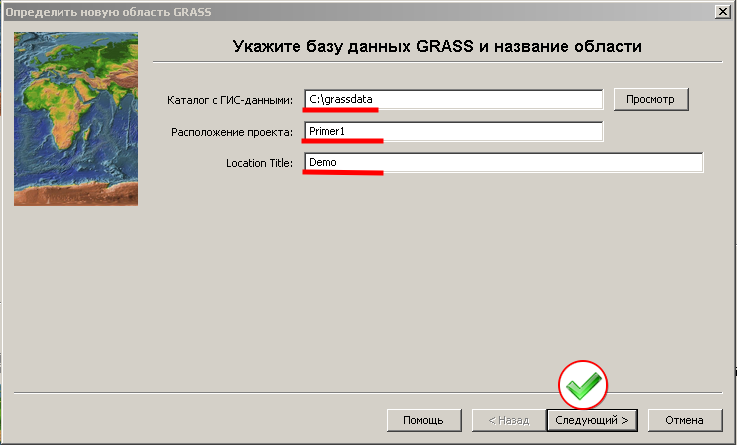
Далее необходимо выбрать метод для создания новой области, программа предлагает выбрать из шести вариантов:
- Выбрать систему координат и любые параметры из списка;
- Выбрать EPSG код пространственной системы отсчета;
- Считать проекционные и нулевые точки из привязанного файла данных;
- Считать проекционные и нулевые точки из хорошо известных Текст (WKT) / Prj файл;
- Указать проекционные и нулевые точки , используя пользовательские параметры proj.4;
- Создать типовую прямоугольную (Декартову)систему координат (XY).
Например для работы в системе координат WGS84, выбираем п. 2.
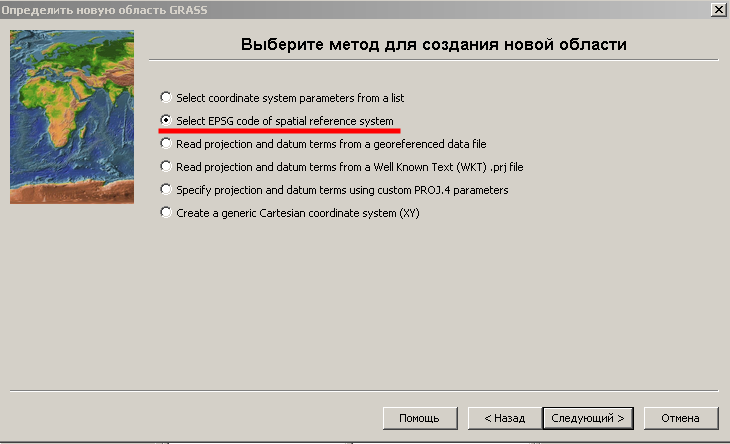
Код системы координат 3294
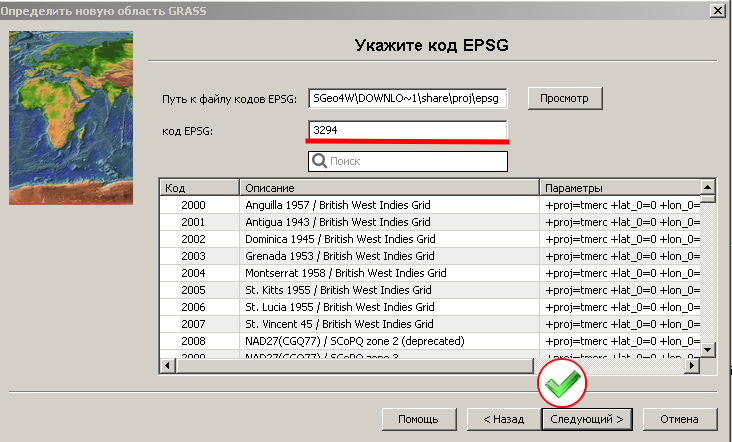
получаем информацию о нашей "базе данных"
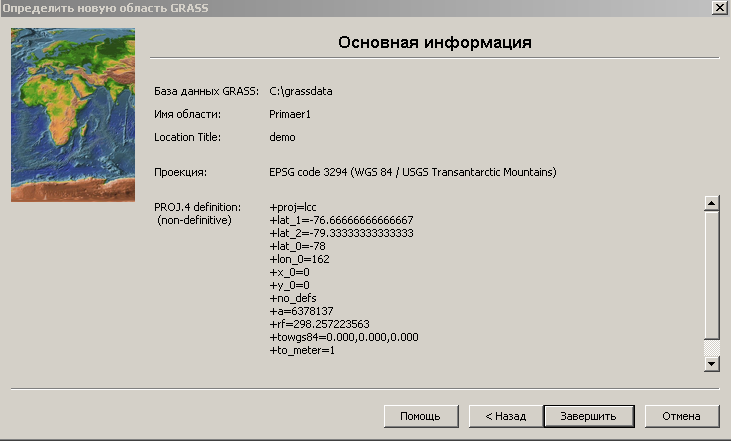
После этого система предложит установить охват и разрешение региона. Здесь необходимо установить границы вашего рабочего региона, для примера можно использовать данные региона Россия с 71 ю 23,21 з 25 в 180. Если по каким-то причинам настройка региона не была произведена или для нового проекта необходимо её сменить, следует запустить модуль g.region (Setting→Регион→установить регион)GRASS и установить необходимые значения через него.
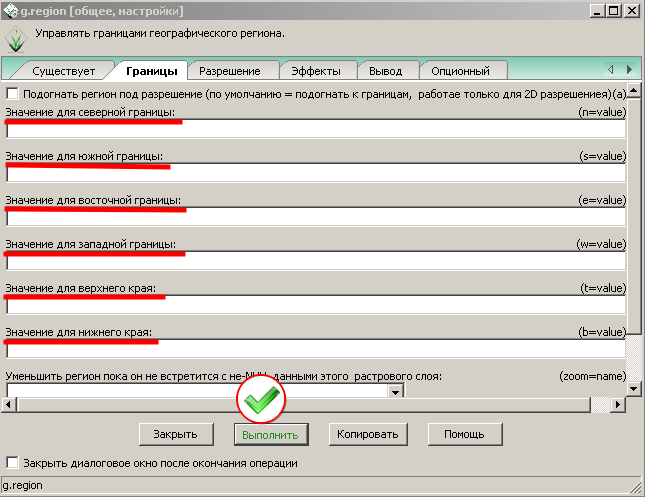
Теперь можно начать работу в программе.
При написании статьи были использованы следующие материалы:
- Учебное руководство по ГИС GRASS 6.0 http://gis-lab.info/docs/grass/tutorial60/
- Знакомство с ГИС GRASS Колесов Д. А., Мурый А. А.http://gisconf.ru/talks/lect17-kolesov-grass.pdf